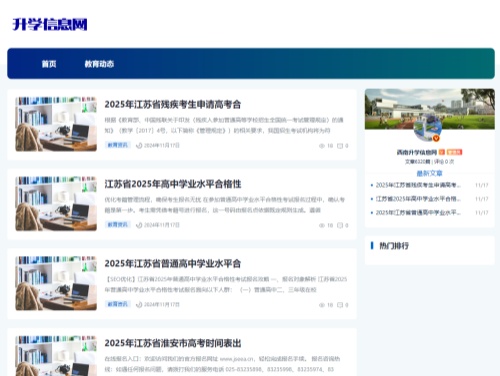更换默认登陆端口(入口 流程)(2025参考)
一、准备工作
确认当前系统类型(Windows或Linux)与管理员权限。备份关键配置文件:Windows需导出注册表相关项;Linux则复制`/etc/ssh/sshd_config`为备份文件。选择1024-65535范围内未被占用的新端口(如Windows的3399或Linux的1022),并通过`netstat -ano`或`ss -tunlp`验证端口可用性。
二、修改系统配置
Windows系统: 通过`regedit`打开注册表编辑器,依次定位路径:`HKEY_LOCAL_MACHINE\SYSTEM\CurrentControlSet\Control\Terminal Server\Wds\rdpwd\Tds\tcp`和`HKEY_LOCAL_MACHINE\SYSTEM\CurrentControlSet\Control\Terminal Server\WinStations\RDP-Tcp`。将两项中的`PortNumber`键值改为十进制新端口(如3399)。
Linux系统: 编辑`/etc/ssh/sshd_config`文件,找到`#Port 22`行,删除注释符并修改端口号(如1022)。建议保留原22端口配置作为过渡,待验证新端口成功后再注释旧端口。
三、调整防火墙与安全组
开放新端口入站访问:Windows需在防火墙高级设置中添加TCP新端口的入站规则;Linux使用`firewall-cmd --add-port=<新端口>/tcp --permanent`并重载。云服务器需登录控制台,在安全组规则中添加放行新端口的入站策略(如TCP:1022)。若为SELinux系统,需额外执行命令授权新端口:`semanage port -a -t ssh_port_t -p tcp <新端口>`。
四、重启服务与验证
Windows重启Remote Desktop Services服务或直接重启服务器;Linux执行`systemctl restart sshd`。使用新端口连接测试:Windows通过`mstsc`输入`IP:端口`;Linux使用`ssh -p <新端口> 用户名@IP`。确认新端口连通后,返回配置中彻底关闭旧端口(如Linux注释`Port 22`并重启SSH服务)。
免责声明:本文关于更换默认登陆端口(入口 流程)(2025参考)的相关信息均来源于网络整理,如更换默认登陆端口(入口 流程)(2025参考)网页的内容出现抄袭侵权的内容,可以点击网站底部联系客服,本站将立刻删除,本站不承担任何责任 。如已特别标注该文更换默认登陆端口(入口 流程)(2025参考)为本站原创文章的,转载时请以链接形式注明文章出处,谢谢!